| MCBÜ E-Posta Parolanızı Unuttuysanız Değiştirmek için https://sifre.mcbu.edu.tr/ Web Sitesini Ziyaret Edebilirsiniz. |
Yeni kayıt yaptıran öğrencilerimiz, EDUROAM kablosuz ağına bağlantı için kullanıcı adı olarak öğrenci e-posta adreslerini (ogrencino@ogr.cbu.edu.tr) ve parola olarak TC.Kimlik Numaralarını kullanacaklardır.
ANDROID İÇİN
| Arama yapıldıktan ve “CA sertifikası” ile ekran görüntüsü gelmektedir. “CA sertifikası” menüsü ile ilerlenir. Cihazın "Ayarlar" bölümündeki arama özelliği kullanılarak sertifikanın yüklenmesi aşağıdaki görsellerde adım adım gösterilmiştir. Sertifikanızı buradan indirebilirsiniz. | “CA sertifikası” ve “Wi-Fi sertifikası” menüleri ile sırasıyla sertifikanın yüklenmesi işlemi gerçekleştirilecektir. | “CA sertifikası”menüsü ile devam ediyoruz. Sol altta bulunan “Yine de yükle” seçeneğini seçiyoruz. Gelen ekrandan indirmiş olduğumuz sertifika dosyası seçilerek işlem tamamlanır. (Genellikle indirilenler klasörünün altında bulunmaktadır. Cihazınızın yapılandırmasına bağlı olarak farklı klasörler altında olabilir.) |
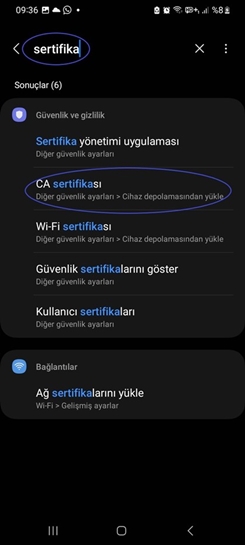 |
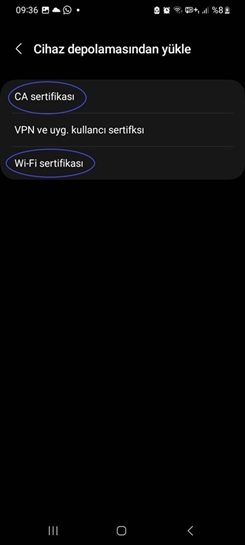 |
 |
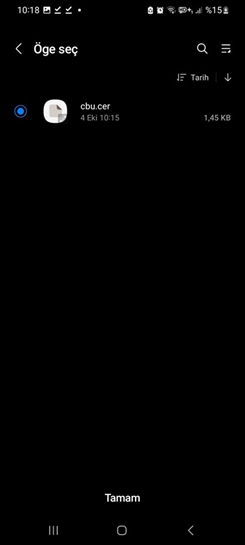 |
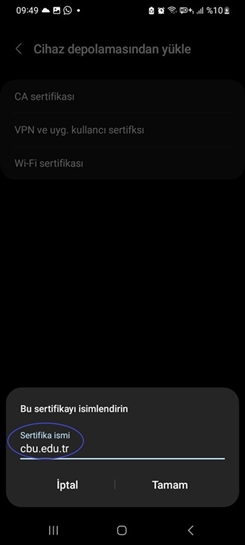 |
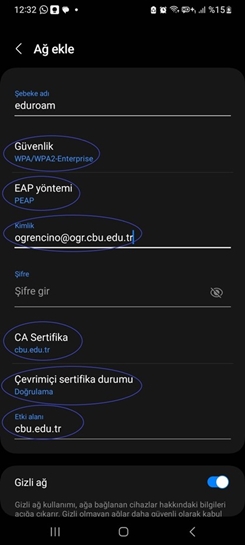 |
| İndirmiş olduğunuz sertifika seçilir. |
“Wi-Fi sertifikası” işlemi için menü tıklandıktan sonra gelen ekrandan indirmiş olduğumuz sertifika dosyası (Genellikle indirilenler klasörünün altında bulunmaktadır. Cihazınızın yapılandırmasına bağlı olarak farklı klasörler altında olabilir.) seçilir ve bir isim vermemiz istenmektedir. İsim verme işleminden sonra, WiFi ayarlarından, “eduroam” bağlantısı aşamasına geçilir. |
Görseldeki bağlantı ayarları ile “eduroam” bağlantısı sağlanır.
Kimlik ve şifre, okul tarafından sizlere verilen eposta adresiniz ve şifresidir. |
|
APPLE – IOS İÇİN
WİNDOWS 8 - WİNDOWS 10 İÇİN Kablosuz ağ bağlantılarından eduroam yayınını seçiniz.
Açılan pencerede kimlik bilgilerinize üniversitemiz e-posta adresi .......................................@cbu.edu.tr ve .....................................@ogr.cbu.edu.tr uzantısı ile birlikte tam olarak yazılması ve şifre kısmına da eposta adresinizin şifresi yazılması gerekmektedir.
WİNDOWS 7 İÇİN
Windows 8 den farklı olarak bağlantı öncesinde sertifika yüklenmelidir.
|